- So spiegeln Sie das iPhone auf dem PC
- Übertragen Sie Android auf Windows
- iPhone auf Windows spiegeln
- Samsung-Bildschirmspiegel funktioniert nicht
- Mirror-App für iPhone
- Mirror-App für Android
- Verwenden Sie AirServer
- iPhone auf Computer spiegeln
- Vom Telefon auf den Computer übertragen
- iPhone-Bildschirmspiegel funktioniert nicht
- Spiegeln Sie das iPad auf den PC
- iPhone auf Laptop spiegeln
Erstaunliche Anleitung zur Bildschirmspiegelung mit dem iPhone
 aktualisiert von Lisa Ou / 20. Juni 2023, 09:15 Uhr
aktualisiert von Lisa Ou / 20. Juni 2023, 09:15 UhrMeine Freunde und ich versuchen, den Bildschirm meines iPhones auf den Computer zu spiegeln und Filme auf einem größeren Bildschirm anzusehen. Allerdings haben wir Schwierigkeiten, durch die Funktion zu navigieren. Ich bin mir nicht sicher, ob die Bildschirmspiegelungsfunktion meines iPhones nicht richtig funktioniert oder ob wir es einfach falsch machen. Kann uns jemand helfen, das Problem zu beheben, und wie funktioniert die Bildschirmspiegelung auf dem iPhone?
Wenn Sie mit der Bildschirmspiegelung noch nicht vertraut sind, kann es sein, dass Sie Schwierigkeiten haben, Ihr iPhone zu aktivieren oder mit einem anderen Gerät zu verbinden. Die Durchführung eines Vorgangs beim ersten Versuch kann verwirrend sein, ebenso wie die anderen Aktivitäten, die Sie ab und zu ausführen. Daher kann es sein, dass Sie sich überfordert fühlen, wenn Sie die Bildschirmspiegelungsfunktion aus unbekannten Gründen nicht richtig nutzen können.
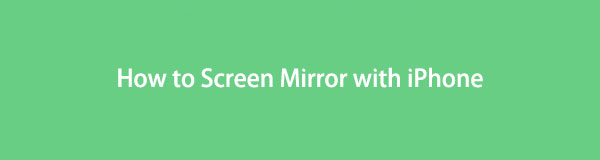
Nun können Sie beruhigt sein, denn in diesem Artikel finden Sie hilfreiche Informationen darüber, warum die Bildschirmspiegelungsfunktion auf Ihrem iPhone nicht funktioniert. Und danach folgt eine Reparaturmethode, damit es richtig funktioniert. Darüber hinaus finden Sie später in diesem Beitrag produktive Tools zum Spiegeln Ihres iPhone-Bildschirms. Detaillierte Anweisungen sind enthalten, um Ihnen bei der ordnungsgemäßen Durchführung zu helfen.

Mit FoneLab Phone Mirror spiegeln Sie iPhone oder Android effizient auf den Computer.
- Ermöglicht das Spiegeln des iPhone- oder Android-Bildschirms auf einen PC.
- Verbinden Sie Ihre Geräte über Wi-Fi, QR-Code, PIN-Code oder USB-Kabelverbindung.
- Machen Sie ganz einfach Screenshots und zeichnen Sie Bildschirmaktivitäten auf.

Führerliste
Teil 1. So beheben Sie, dass die Bildschirmspiegelung auf dem iPhone nicht funktioniert
Wenn Sie den Bildschirm Ihres iPhones auf ein anderes Gerät spiegeln, müssen Sie einige Dinge beachten, damit er ordnungsgemäß funktioniert. Zum Beispiel, wenn Sie möchten Spiegeln Sie Ihr iPhone auf den Computer, müssen beide Geräte mit demselben WLAN-Netzwerk verbunden sein. Wenn Ihre Geräte also mit unterschiedlichen Netzwerken verbunden sind, funktioniert die Bildschirmspiegelung wahrscheinlich nicht.
Andererseits ist VPN ein Dienst, der Ihre Aktivitäten und Ihre Identität online schützt. Daher ist es verständlich, wenn Sie ihn auf Ihrem iPhone haben. Die Aktivierung dieses Dienstes auf Ihrem Gerät verhindert jedoch, dass die Bildschirmspiegelungsfunktion funktioniert. Dies ist also eine der Ursachen, die Sie untersuchen können. In diesem Fall müssen Sie das VPN deaktivieren, um den Bildschirm Ihres iPhones zu spiegeln.
In der Zwischenzeit kann ein Fehler in Ihren Netzwerkeinstellungen die Ursache für Probleme auf Ihrem iPhone sein. Ihr Gerätenetzwerk ist für die Bildschirmspiegelung erforderlich. Wenn Sie also ein Problem mit seinen Einstellungen feststellen, wirkt sich dies automatisch auf Ihre Nutzung der Funktion aus. Wenn dies der Fall ist, besteht die effektivste Maßnahme darin, Ihre Netzwerkeinstellungen zurückzusetzen.
Befolgen Sie die nachstehenden praktischen Anweisungen, um den defekten Bildschirmspiegel am iPhone zu reparieren:
Schritt 1Suchen und starten Sie Ihr iPhone Einstellungen . Scrollen Sie anschließend ein wenig nach unten, um das zu finden und darauf zu tippen Allgemeines Tab. Scrollen Sie auf dem folgenden Bildschirm erneut nach unten und wählen Sie das aus iPhone übertragen oder zurücksetzen .
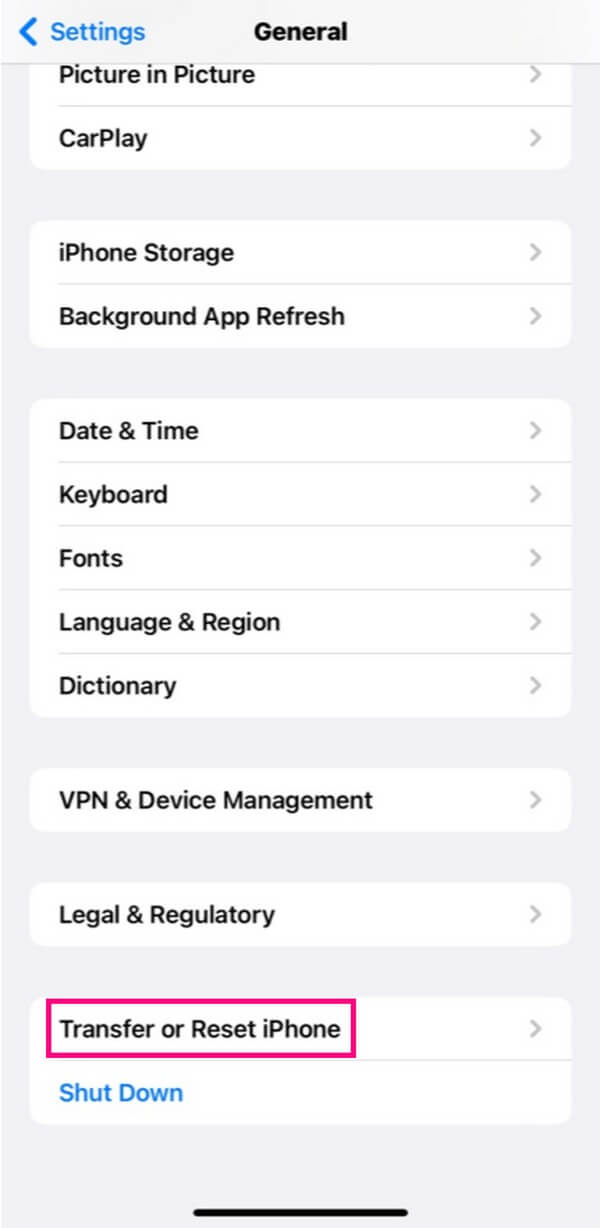
Schritt 2Tippen Sie im unteren Teil der folgenden Benutzeroberfläche auf Zurücksetzen , um die Optionen zum Zurücksetzen anzuzeigen. Wählen Sie aus der Liste aus Netzwerkeinstellungen zurücksetzen, und bestätigen Sie dann Ihre Entscheidung, das Zurücksetzen Ihrer Netzwerkeinstellungen durchzuführen.
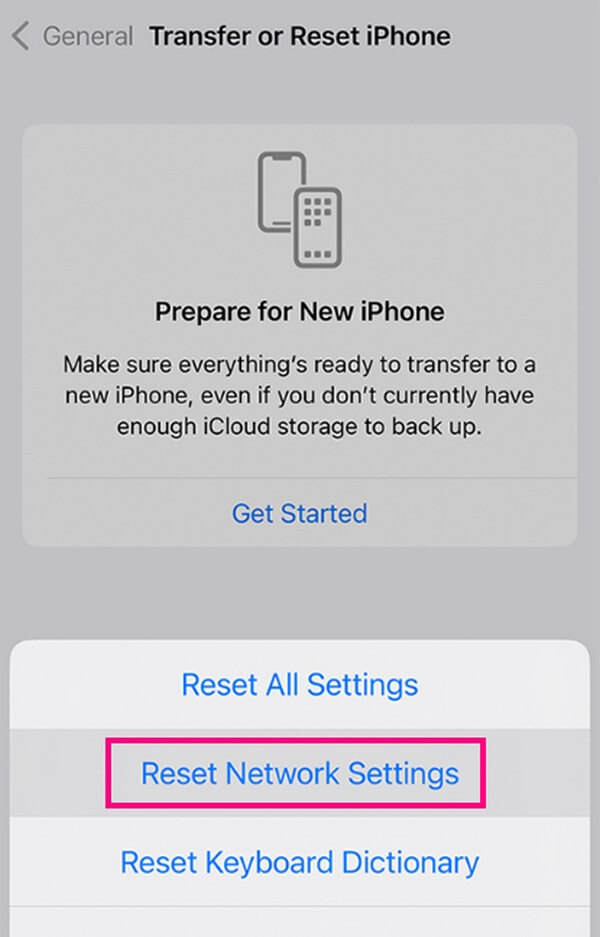
Alternativ können Sie es versuchen, wenn die oben genannten Methoden das Problem nicht lösen können IOS Systemwiederherstellung zu Reparieren Sie Ihr iPhone in Sekunden.
Teil 2. So spiegeln Sie den Bildschirm auf dem iPhone wider
Nachdem Sie das Problem mit der Bildschirmspiegelungsfunktion Ihres iPhones behoben haben, ist es an der Zeit, den richtigen Vorgang zum Spiegeln Ihres Bildschirms auf Ihrem Computer durchzuführen.
Methode 1. Probieren Sie FoneLab Phone Mirror aus
FoneLab Telefonspiegel ist ein praktisches Spiegelungsprogramm für mehrere Geräte auf einen Computer. Es unterstützt verschiedene Versionen von iPhone, iPad und Android-Geräten. Und erwarten Sie, dass Sie mit diesem Programm nicht auf komplexe Prozesse stoßen, da es eine benutzerfreundliche Oberfläche bietet. Es bietet sogar mehrere Möglichkeiten, Ihr Gerät mit dem Werkzeug zu verbinden. So können Sie Filme, Gameplays, Präsentationen und mehr problemlos von Ihrem iPhone auf den Computer spiegeln. Darüber hinaus können Sie die Bonusfunktionen von FoneLab Phone Mirror nutzen, wie z. B. die Möglichkeit, Screenshots zu machen oder Aufnahmebildschirm Ihres iPhones Aktivitäten.

Mit FoneLab Phone Mirror spiegeln Sie iPhone oder Android effizient auf den Computer.
- Ermöglicht das Spiegeln des iPhone- oder Android-Bildschirms auf einen PC.
- Verbinden Sie Ihre Geräte über Wi-Fi, QR-Code, PIN-Code oder USB-Kabelverbindung.
- Machen Sie ganz einfach Screenshots und zeichnen Sie Bildschirmaktivitäten auf.
Sehen Sie sich die folgenden einfachen Richtlinien als Beispiel an, um zu erfahren, wie Sie den Bildschirm auf dem iPhone spiegeln FoneLab Telefonspiegel:
Schritt 1Rufen Sie die FoneLab Phone Mirror-Website in Ihrem Browser auf und sobald Sie die sehen Free Download Klicken Sie auf die Schaltfläche, um die Installationsdatei zu speichern. Stellen Sie sicher, dass Sie die Tool-Berechtigungen autorisieren, damit die Installation effizient durchgeführt werden kann. Den Installationsstatus können Sie im unteren Bereich des Programmfensters überwachen. Es wird zusammen mit einer Vorschau der Funktionen des Spiegelungstools angezeigt. Starten Sie anschließend das Programm und führen Sie es auf Ihrem Computer aus.
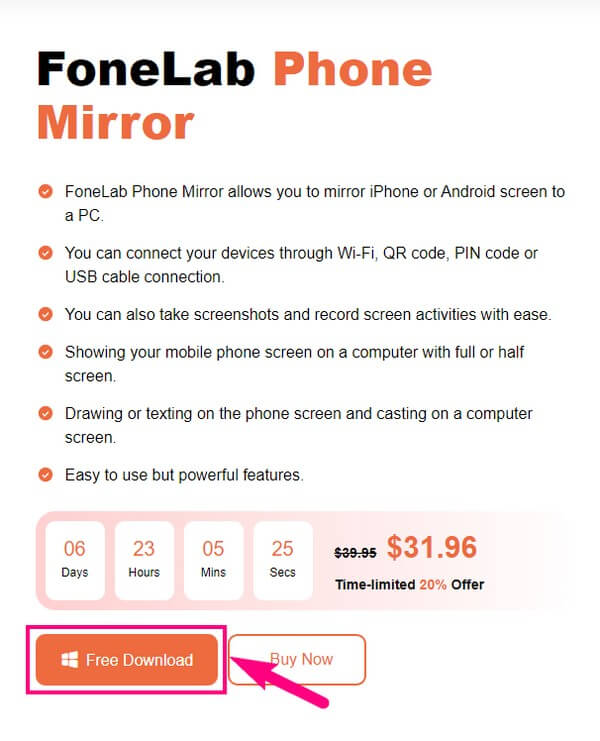
Schritt 2Die Hauptschnittstelle des Spiegelungsprogramms stellt die unterstützten Geräte bereit. Wenn es sich bei Ihrem Gerät um ein iPhone oder iPad handelt, wählen Sie im linken Bereich des Bildschirms das Feld „iOS Mirror“ aus. Wählen Sie andererseits den Android-Spiegel aus, wenn es sich bei Ihrem Gerät um Samsung, HUAWEI, OnePlus usw. handelt. Klicken Sie in Ihrem Fall auf iOS-Mirror um die Anweisungen zur Bildschirmspiegelung für das iPhone anzuzeigen.
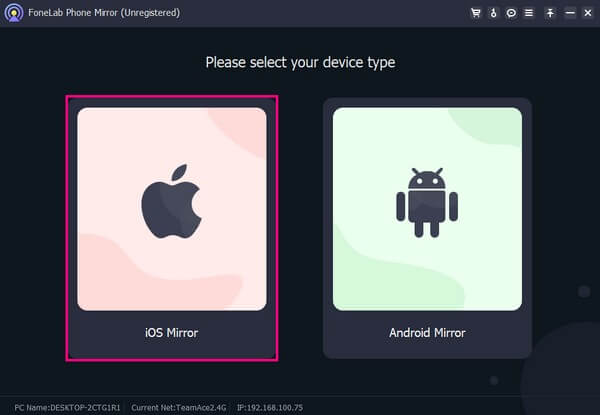
Schritt 3Die Bildschirmspiegelung auf dem iPhone nutzt für die Verbindung ein Wi-Fi-Netzwerk. Wie bereits erwähnt, müssen Ihr Gerät und der Computer mit demselben WLAN verbunden sein. Navigieren Sie anschließend zu Ihrem iPhone und wischen Sie über den Bildschirm von oben oder unten, um darauf zuzugreifen Control Center. Tippen Sie als Nächstes auf das Screen-Mirroring Symbol und wählen Sie FoneLab Telefonspiegel von der Liste.
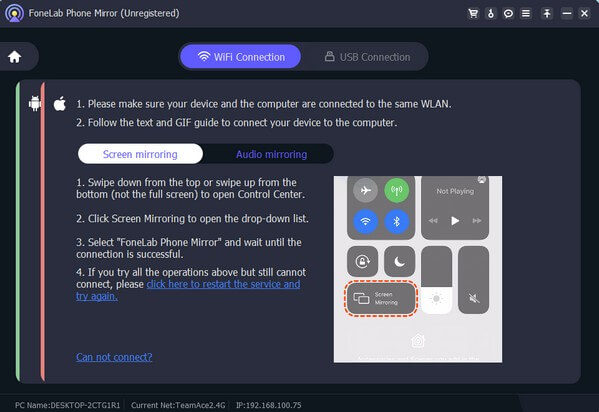
Schritt 4Sobald die Verbindung hergestellt ist, wird Ihr iPhone-Bildschirm automatisch im Computerprogramm angezeigt. Wenn Sie Screenshots Ihrer iPhone-Aktivitäten machen möchten, klicken Sie auf Kamera Symbol in der unteren rechten Ecke der Benutzeroberfläche. Sie können auch aufnehmen, indem Sie auf das Aufnahmesymbol daneben klicken. Sie finden die Aufnahmeoptionen, sobald Sie auf klicken Camcorder Symbol in der oberen Mitte.
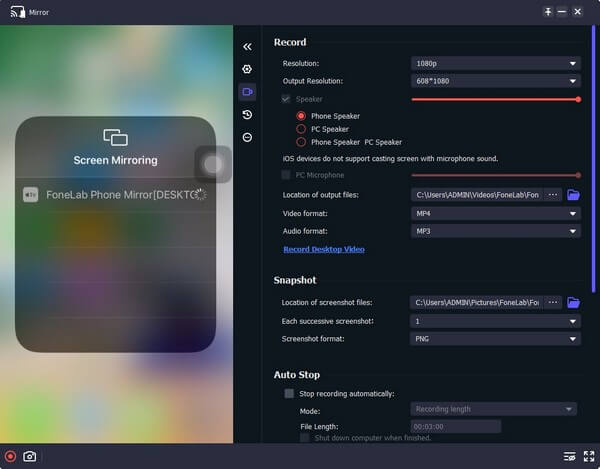

Mit FoneLab Phone Mirror spiegeln Sie iPhone oder Android effizient auf den Computer.
- Ermöglicht das Spiegeln des iPhone- oder Android-Bildschirms auf einen PC.
- Verbinden Sie Ihre Geräte über Wi-Fi, QR-Code, PIN-Code oder USB-Kabelverbindung.
- Machen Sie ganz einfach Screenshots und zeichnen Sie Bildschirmaktivitäten auf.
Methode 2. Verwenden Sie ein Online-Tool
Ein bekanntes Online-Tool zur Bildschirmspiegelung, das Sie wahrscheinlich im Internet finden, ist Wondershare Online Screen Mirror. Mit diesem Programm können Sie Ihren iPhone-Bildschirm drahtlos auf den Webbrowser Ihres Computers spiegeln. Viele Leute nutzen es gerne wegen seiner Einfachheit und dem kostenlosen Service. Darüber hinaus ermöglicht es Screenshots und andere Telefonbildschirmsteuerungen, was Ihnen verschiedene Vorteile bietet. Allerdings kann es zu Verzögerungen und Unterbrechungen kommen, wenn Sie keine stabile Verbindung haben. Da es sich um ein Online-Tool handelt, ist es vollständig auf das Internet angewiesen. Stellen Sie daher sicher, dass Ihre WLAN- oder mobile Datenverbindung stabil ist.
Befolgen Sie die einfachen Anweisungen unten, um das iPhone mit dem Online-Tool zu spiegeln.
Schritt 1Suchen Sie die Wondershare Online Screen Mirror-Webseite in Ihrem Browser. Sobald Sie es gefunden haben, klicken Sie auf das blaue Symbol Versuchen Sie es kostenlos Registerkarte im oberen Bereich der Website. Auf der folgenden Seite wird dann ein QR-Code angezeigt.
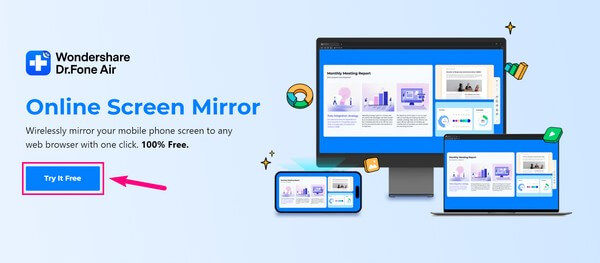
Schritt 2Installieren Sie die Dr.Fone Link-App, führen Sie sie auf Ihrem iPhone aus und scannen Sie damit den QR-Code auf dem Bildschirm. Sobald Ihr Gerät mit dem Spiegelungstool verbunden ist, wählen Sie das aus Screen-Mirroring Option zum Anzeigen Ihres iPhone-Bildschirms in Ihrem Computerbrowser.
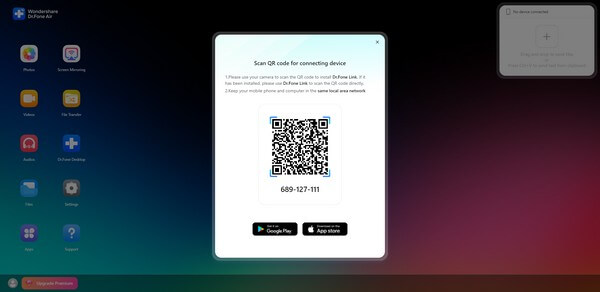
Teil 3. FAQs zur Bildschirmspiegelung auf dem iPhone
1. Wie kann ich den Bildschirm von iPhone auf iPhone spiegeln?
Sie können Ihr iPhone nur über ein Drittanbieterprogramm auf ein anderes iPhone spiegeln. Daher können Sie online ein Tool finden, das die Spiegelung von iPhone zu iPhone unterstützt, und sich dann an die darin enthaltenen Anweisungen halten.
2. Kann ich den Bildschirm meines iPhones auf ein Android-Telefon spiegeln?
Ja, du kannst. Allerdings gibt es keine offizielle Möglichkeit, ein iPhone auf Android zu spiegeln. Die integrierte Bildschirmspiegelungsfunktion unterstützt nur die Spiegelung eines iPhone-Bildschirms auf einem Fernseher oder Mac. Aber für ein iPhone auf Android benötigen Sie möglicherweise ein Tool oder einen Dienst eines Drittanbieters, damit dies funktioniert.
Das sind die hervorragenden Tools zur Bildschirmspiegelung Ihres iPhone-Bildschirms auf den Computer. Wenn Sie weitere Bedenken haben, finden Sie hilfreiche Anleitungen wie diesen auf der FoneLab Telefonspiegel Website.

Mit FoneLab Phone Mirror spiegeln Sie iPhone oder Android effizient auf den Computer.
- Ermöglicht das Spiegeln des iPhone- oder Android-Bildschirms auf einen PC.
- Verbinden Sie Ihre Geräte über Wi-Fi, QR-Code, PIN-Code oder USB-Kabelverbindung.
- Machen Sie ganz einfach Screenshots und zeichnen Sie Bildschirmaktivitäten auf.
